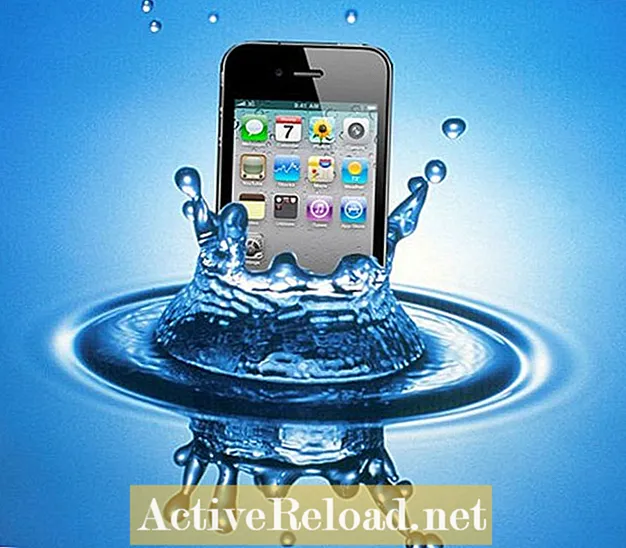![[TUTO]COMMENT CONNECTER SA PS3 JAILBREAK A SON PC](https://i.ytimg.com/vi/iuEWrq58BVI/hqdefault.jpg)
Contenu
- Ce dont tu auras besoin:
- Étape 1: Téléchargez le logiciel DS4Windows
- Étape 2: exécution et mise à jour du logiciel DS4Windows
- Étape 3: Installez le pilote DS4Windows
- Étape 4: Branchez votre contrôleur PS4 sur votre PC via USB
- Étape 5: Connectez votre manette PS4 à votre PC via Bluetooth
Cheeky Kid est un cybernaute qui passe beaucoup de temps à naviguer sur le Web, à saisir des informations infinies et à se délecter de divertissement et de plaisir.

Imaginez ce scénario:
Vous venez de vous réveiller et vous avez décidé de jouer à des jeux sur votre PC pour le reste de la journée. Soudain, une pensée surgit et vous commencez à vous remettre en question: "À quel point mon expérience de jeu serait-elle différente si j'utilisais un contrôleur sur mes jeux PC au lieu du combo clavier et souris habituel?" Et puis vous vous souvenez: "Je n'ai pas non plus de contrôleur plug-and-play pour le PC ni de contrôleur Xbox! Je n'ai qu'un contrôleur PS4 qui traîne ici quelque part."
C'est là que le problème entre en jeu. Un contrôleur PS4 ne fonctionne pas comme un périphérique plug-and-play pour les PC. Malheureusement, ce n’est pas aussi simple que cela.
Mais attendez, ne vous inquiétez pas!
Il est toujours possible d'utiliser un contrôleur PS4 sur votre PC.
Pour l'instant, la seule façon de faire ce que vous voulez est d'utiliser certains logiciels facilement accessibles en ligne. Comme cela sera détaillé ci-dessous, ce guide complet vous apprendra comment utiliser un contrôleur PS4 sur votre PC / ordinateur portable. Après tout, le contrôleur PS4 a des contrôles qui sont très similaires aux différents contrôleurs compatibles avec le système d'exploitation Windows. Il s'agit d'un guide détaillé étape par étape, il vous suffit donc de suivre attentivement chaque étape et vous pourrez jouer à vos jeux PC avec votre manette PS4 en un rien de temps.
Ce dont tu auras besoin:
- Contrôleur PS4
- PC: bureau ou ordinateur portable
- Câble micro USB (câble de chargement du contrôleur PS4)
- Logiciel DS4Windows
Étape 1: Téléchargez le logiciel DS4Windows
L'utilisation d'un contrôleur PS4 sur un PC n'est malheureusement pas aussi simple que de le connecter et de s'attendre à ce qu'il fonctionne automatiquement. Vous devez d'abord installer un logiciel avant de pouvoir jouer à votre guise.
Le logiciel que vous devez télécharger s'appelle DS4Windows. Cela fonctionne en permettant à votre PC de reconnaître votre manette PS4 en tant que manette Xbox 360, qui est prise en charge par Windows.
Vous pouvez télécharger le logiciel gratuitement sur le site Web de DS4Windows.
Sous forme de puce:
- Visitez le site Web de DS4Windows.
- Téléchargez le logiciel.
Étape 2: exécution et mise à jour du logiciel DS4Windows
Une fois que vous avez terminé de télécharger le logiciel DS4Windows à partir du site Web, accédez à votre dossier de téléchargement et extrayez tout son contenu sur votre PC. Deux applications apparaîtront alors: le «DS4Updater» et le DS4Windows. » Exécutez l'application «DS4Windows» et elle vous demandera où vous souhaitez enregistrer les paramètres et les profils. Cliquez simplement sur «Dossier du programme» et l'application démarrera.
Si c'est la première fois que vous lancez l'application DS4Windows, elle vous demandera automatiquement de la mettre à jour. Cliquez simplement sur «Mettre à jour» et il se mettra à jour avec la dernière version. Pour l'instant, vous devrez attendre la fin de la mise à jour.
Sous forme de puce:
- Accédez à votre dossier de téléchargement.
- Extrayez les fichiers sur votre ordinateur.
- Exécutez l'application DS4Windows.
- Sélectionnez le "Dossier de programme" comme chemin de sauvegarde de vos paramètres et profils.
- Mettez à jour l'application vers sa dernière version.
Étape 3: Installez le pilote DS4Windows
Lorsque la mise à jour est terminée, vous pouvez soit cliquer sur «Ouvrir DSW4» à partir du programme de mise à jour, soit exécuter à nouveau l'application DS4Windows. Maintenant, à partir de l'écran d'accueil de l'application, cliquez sur «Étape 1: Installer le pilote DS4» et enfin installez-le sur votre ordinateur. Notez que si votre ordinateur fonctionne sous Windows 7, au lieu de cliquer sur «Étape 1: Installer le pilote DS4», vous devez cliquer sur «Étape 2: Si vous utilisez Windows 7 ou une version antérieure, installez le pilote 360». Une fois l'installation réussie, le programme commencera à s'exécuter.
Sous forme de puce:
- Sélectionnez "Ouvrir DS4" dans le programme de mise à jour ou relancez l'application.
- Cliquez sur l'option «Étape 1: Installez le pilote DS4» si vous utilisez Windows 8 ou supérieur.
- Cliquez sur «Étape 2: si vous utilisez Windows 7 ou une version antérieure, installez le pilote 360». si vous utilisez Windows 7.
Étape 4: Branchez votre contrôleur PS4 sur votre PC via USB
Une fois que tout est fluide et en cours d'exécution, branchez votre manette PS4 sur votre PC via USB. Utilisez le câble micro USB que vous utilisez pour charger dans votre console. L'application DS4Windows reconnaîtra alors votre contrôleur sous l'onglet «Contrôleurs». Si vous ne voyez pas votre ID de contrôleur sur l'écran de l'application, relancez simplement l'application DS4Windows et vous devriez le voir par la suite. De plus, le voyant de votre manette deviendra bleu si la connexion a réussi.
Alors voilà! Vous pouvez maintenant utiliser votre manette PS4 pour jouer à des jeux sur votre PC ou ordinateur portable. Si, pour une raison quelconque, votre contrôleur ne fonctionne toujours pas, essayez de le connecter aux autres ports USB de votre PC. Souvenez-vous également que vous ne devez jamais fermer le programme DS4Windows pendant que vous jouez. Vous pouvez toujours le minimiser si vous ne souhaitez pas voir l'application flotter sur votre écran.
Sous forme de puce:
- Branchez votre manette PS4 sur l'un des ports USB de votre PC.
- Relancez l'application DS4Windows si elle ne fonctionne toujours pas.
- Rebranchez-le sur d'autres ports USB si cela ne fonctionne toujours pas.
Étape 5: Connectez votre manette PS4 à votre PC via Bluetooth
Si vous souhaitez jouer à vos jeux sans les tracas des câbles, vous pouvez connecter votre manette PS4 à votre PC via Bluetooth. Pour ce faire, vous devez accéder aux paramètres Bluetooth de votre PC et activer le Bluetooth. Une fois qu'il est allumé, procurez-vous votre manette PS4 et appuyez sur le bouton d'accueil PS4 et le bouton Partager en même temps pendant quelques secondes. Le voyant de votre manette clignotera alors par intermittence.
Une fois que votre ordinateur a détecté votre manette PS4, cliquez sur «Pair» sur la manette sans fil nouvellement détectée et attendez qu'elle termine la connexion. Si, pour une raison quelconque, votre ordinateur vous demande un code, entrez simplement «0000» et vous avez terminé. Après cette étape, vous devriez voir l'icône Bluetooth comme statut de votre contrôleur sur l'interface de l'application DS4Windows.
C’est la dernière étape, donc vous avez essentiellement terminé. Maintenant, jouez à vos jeux avec votre manette PS4 jusqu'à ce que vous soyez satisfait. Bon jeu et amusez-vous bien!
Sous forme de puce:
- Allumez votre Bluetooth.
- Appuyez simultanément sur le "bouton d'accueil PS4" et le "bouton Partager" de votre manette PS4.
- Sélectionnez votre manette dans la liste déroulante des appareils Bluetooth et cliquez sur «Jumeler».
- S'il vous demande un code, entrez «0000».

Cet article est exact et fidèle au meilleur de la connaissance de l’auteur. Le contenu est uniquement à des fins d'information ou de divertissement et ne se substitue pas à un conseil personnel ou à des conseils professionnels sur des questions commerciales, financières, juridiques ou techniques.